Hvernig á að nota Note Assist á Galaxy S24
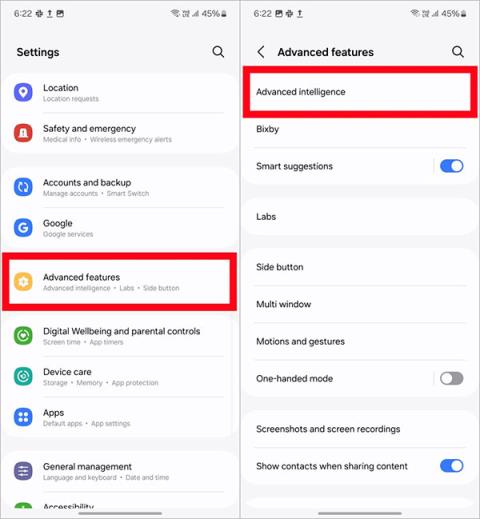
Note Assist tólið á Galaxy S24 hjálpar notendum að lesa og skilja glósur hraðar, búa til samantektir og hnitmiðaðar athugasemdir í gegnum lista eða titla.
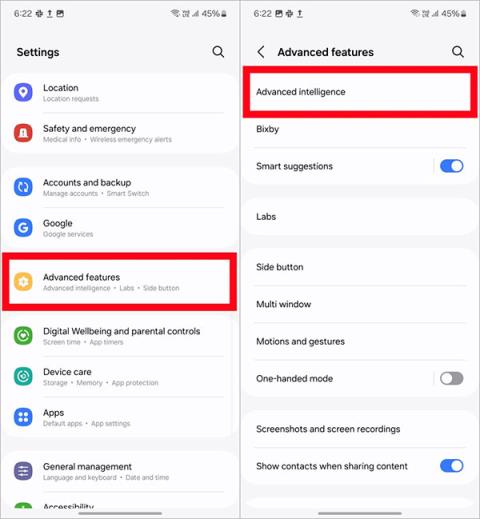
Note Assist tólið á Galaxy S24 hjálpar notendum að lesa og fanga glósur hraðar, búa til samantektir og hnitmiðaðar athugasemdir í gegnum lista eða titla. Note Assist mun stytta tímann sem það tekur að lesa glósuefni, svo þú færð glósuefni eins fljótt og auðið er. Hér að neðan eru leiðbeiningar um notkun Note Assist á Galaxy S24.
Hvernig á að kveikja á Note Assist á Galaxy S24
Skref 1:
Í viðmótinu á Galaxy S24 símanum, smelltu á Stillingar , smelltu síðan á Ítarlegir eiginleikar til að opna háþróaða eiginleika. Síðan smellir notandinn á Advanced intelligence .
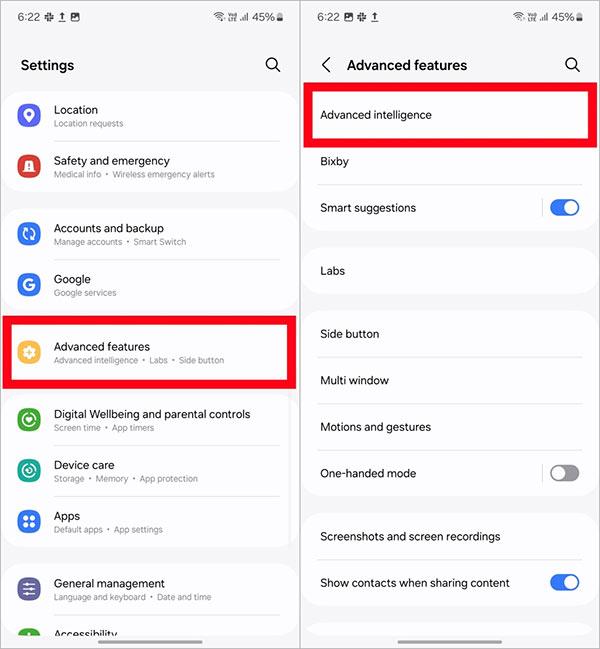
Skref 2:
Skrunaðu niður og smelltu á Samsung Notes og kveiktu síðan á Note assist tólinu til að nota það.
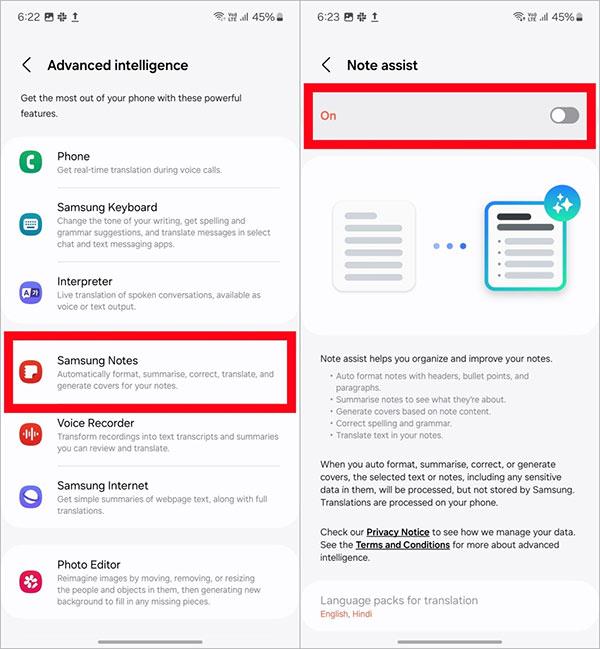
Hvernig á að draga saman athugasemdir með því að nota Note Assist Galaxy S24
Skref 1:
Opnaðu minnismiðann sem þú vilt draga saman innihaldið á. Smelltu á AI táknið hér að neðan eins og sýnt er. Merktu síðan alla athugasemdina eða hlutann sem þarf að draga saman og smelltu síðan á Samantekt .
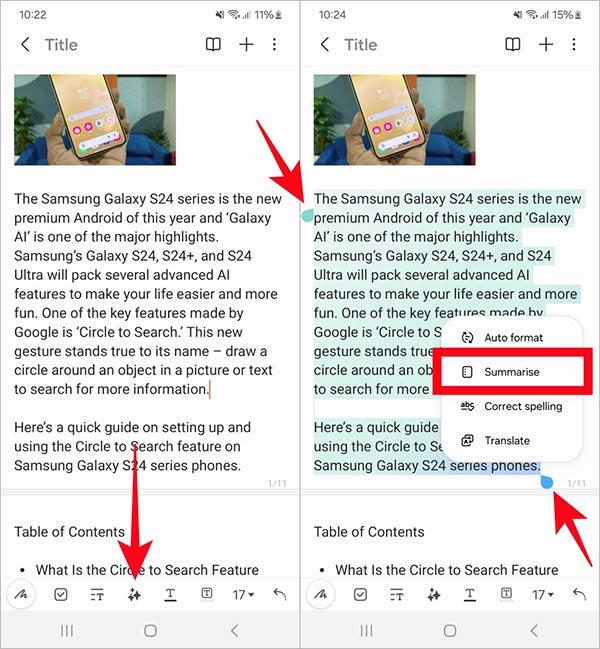
Strax eftir það munum við sjá samantektarefnið og slökkva á athugasemdinni.
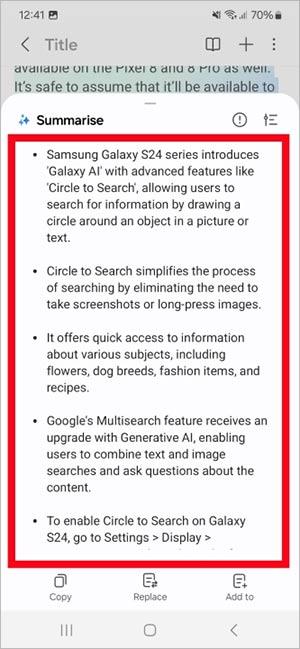
Skref 2:
Ef þú vilt sjá ítarlega samantekt þessarar athugasemdar skaltu smella á breytingatáknið og velja Ítarlegt til að birta ítarlegri samantekt á athugasemdinni. Að auki, hér að neðan er möguleiki á að afrita eða breyta þessu samantektarefni í nýja athugasemd.
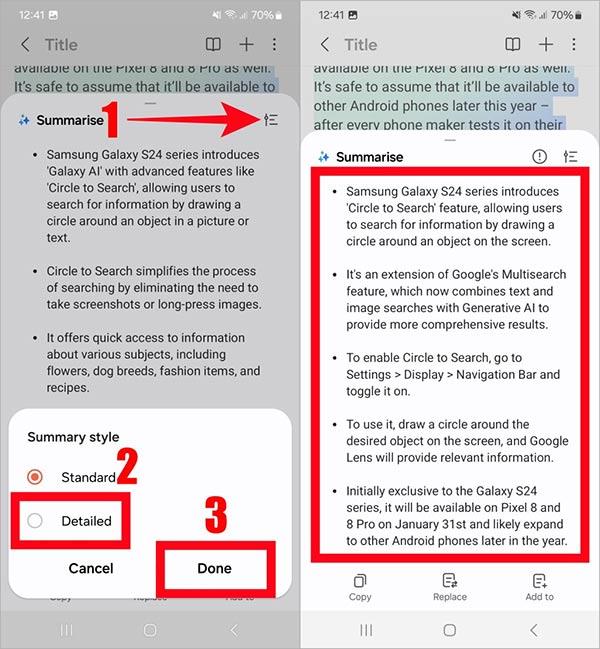
Hvernig á að forsníða Note Assist Galaxy S24 glósur
Skref 1:
Þú auðkennir innihald athugasemdarinnar og velur síðan Sjálfvirkt snið til að forsníða athugasemdina.
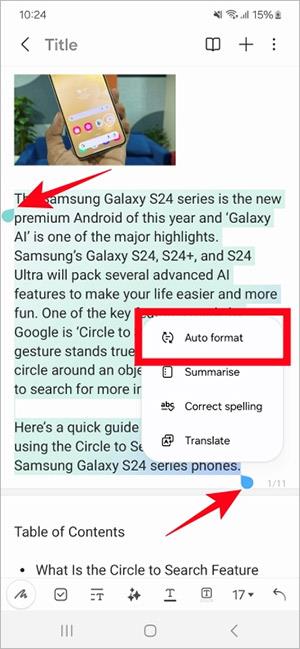
Skref 2:
Sýna sniðvalkosti, smelltu á Hausar og byssukúlur til að búa til titil og yfirlitslista yfir athugasemdir.
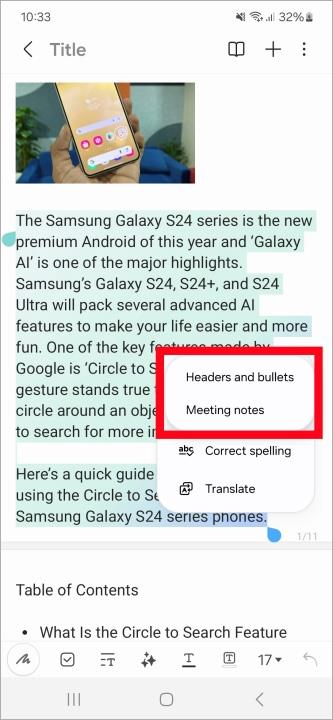
Fljótlega munt þú sjá sniðið minnismiðasamantekt sem myndar lista eins og sýnt er hér að neðan.
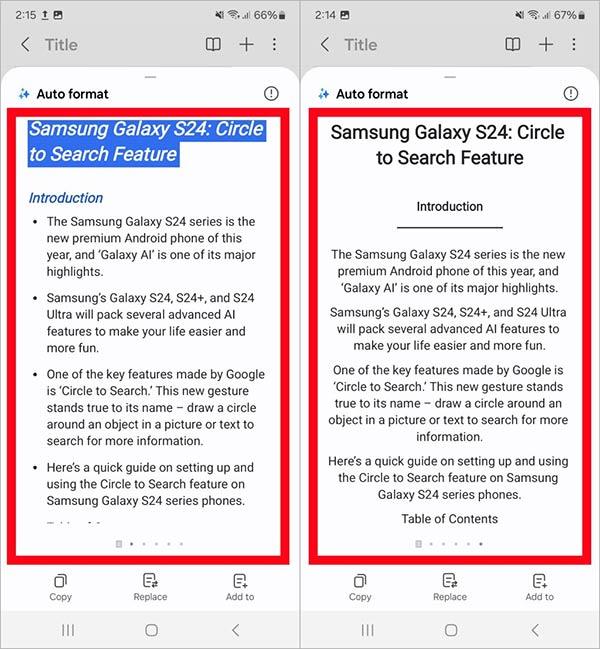
Í gegnum rauntíma tal-til-texta umbreytingareiginleikana sem eru innbyggðir í mörg innsláttarforrit í dag hefurðu hraðvirka, einfalda og á sama tíma mjög nákvæma innsláttaraðferð.
Bæði tölvur og snjallsímar geta tengst Tor. Besta leiðin til að fá aðgang að Tor úr snjallsímanum þínum er í gegnum Orbot, opinbera app verkefnisins.
oogle skilur líka eftir leitarferil sem þú vilt stundum ekki að einhver sem fái símann þinn lánaðan sjái í þessu Google leitarforriti. Hvernig á að eyða leitarsögu í Google, þú getur fylgst með skrefunum hér að neðan í þessari grein.
Hér að neðan eru bestu fölsuðu GPS forritin á Android. Það er allt ókeypis og krefst þess ekki að þú rótar símann þinn eða spjaldtölvu.
Á þessu ári lofar Android Q að koma með röð af nýjum eiginleikum og breytingum á Android stýrikerfinu. Við skulum sjá væntanlega útgáfudag Android Q og gjaldgengra tækja í eftirfarandi grein!
Öryggi og friðhelgi einkalífsins verða sífellt meiri áhyggjuefni fyrir notendur snjallsíma almennt.
Með „Ekki trufla“ stillingu Chrome OS geturðu tafarlaust slökkt á pirrandi tilkynningum til að fá markvissara vinnusvæði.
Veistu hvernig á að kveikja á leikjastillingu til að hámarka afköst leikja í símanum þínum? Ef ekki, þá skulum við kanna það núna.
Ef þú vilt geturðu líka stillt gagnsætt veggfóður fyrir allt Android símakerfið með því að nota Designer Tools forritið, þar á meðal forritsviðmótið og viðmót kerfisstillinga.
Fleiri og fleiri 5G símagerðir eru settar á markað, allt frá hönnun, gerðum til hluta. Í gegnum þessa grein skulum við kanna strax 5G símagerðirnar sem koma á markað í nóvember.









